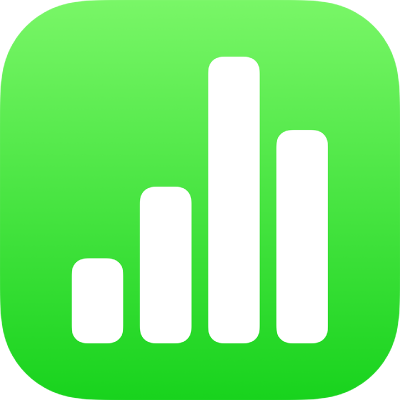
Thêm hoặc xóa bảng trong Numbers trên iPhone
Khi bạn thêm bảng, bạn chọn từ một số kiểu được thiết kế sẵn phù hợp với mẫu. Sau khi bạn thêm bảng, bạn có thể tùy chỉnh bảng theo ý thích. Bạn có thể thêm bao nhiêu bảng tùy thích vào một trang tính.
Thêm bảng mới
Chạm vào
 , sau đó chạm vào
, sau đó chạm vào  .
.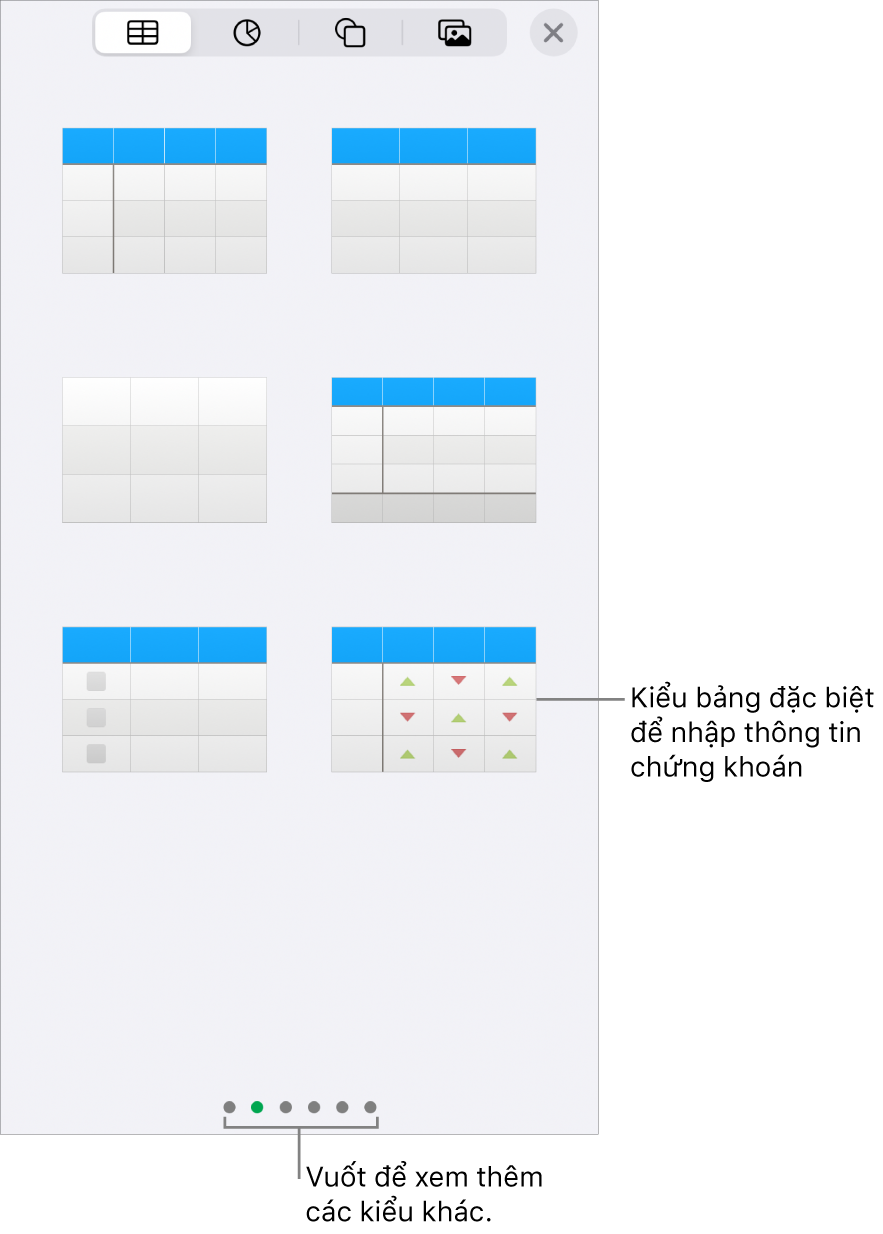
Vuốt sang phải và trái để xem thêm tùy chọn kiểu.
Chạm vào một bảng để thêm vào trang tính.
Để thêm nội dung vào một ô, hãy chạm hai lần vào ô (hoặc chạm vào ô, sau đó chạm vào
 ở cuối màn hình), sau đó bắt đầu nhập.
ở cuối màn hình), sau đó bắt đầu nhập.Để biết thêm cách nhập nội dung, hãy xem Nhập văn bản và số trong Numbers trên iPhone.
Để di chuyển hoặc sửa bảng, hãy thực hiện bất kỳ thao tác nào sau đây:
Di chuyển bảng: Chạm vào bảng, sau đó kéo
 ở góc trên cùng bên trái.
ở góc trên cùng bên trái.Thêm hoặc xóa hàng: Chạm vào
 ở góc dưới cùng bên trái của bảng để thêm một hàng; kéo
ở góc dưới cùng bên trái của bảng để thêm một hàng; kéo  để thêm hay xóa nhiều hàng.
để thêm hay xóa nhiều hàng.Định cỡ lại bảng: Chạm vào bảng, chạm vào
 ở góc trên cùng bên trái, sau đó kéo dấu chấm màu lam vào góc dưới cùng bên phải để định cỡ lại bảng theo tỷ lệ.
ở góc trên cùng bên trái, sau đó kéo dấu chấm màu lam vào góc dưới cùng bên phải để định cỡ lại bảng theo tỷ lệ.Thay đổi cài đặt xen kẽ màu của hàng: Chạm vào bảng, chạm vào
 , chạm vào Bảng, sau đó bật hoặc tắt Xen kẽ hàng.
, chạm vào Bảng, sau đó bật hoặc tắt Xen kẽ hàng.Thay đổi hình thức của bảng: Chạm vào bảng, chạm vào
 , sau đó sử dụng các điều khiển định dạng để thực hiện thay đổi.
, sau đó sử dụng các điều khiển định dạng để thực hiện thay đổi.
Tạo bảng từ các ô hiện có
Khi bạn tạo bảng mới từ các ô trong bảng hiện có thì dữ liệu ô ban đầu sẽ bị di chuyển, không được sao chép. Bảng ban đầu nằm ở bên trái với các ô trống mà bạn có thể xóa.
Chọn ô hoặc chọn toàn bộ hàng hoặc cột có dữ liệu bạn muốn sử dụng để tạo bảng mới.
Chạm và giữ lựa chọn cho đến khi lựa chọn đó dường như nhô lên, sau đó kéo lựa chọn đó vào một vị trí mới trong bảng tính.
Để xóa các ô trống khỏi bảng ban đầu, hãy chọn ô trống, sau đó chạm vào Xóa.
Xóa bảng
Chạm vào bảng, chạm vào
 ở góc trên cùng bên trái, sau đó chạm vào Xóa trong menu ngữ cảnh.
ở góc trên cùng bên trái, sau đó chạm vào Xóa trong menu ngữ cảnh.
Sao chép và dán bảng
Chạm vào bảng, chạm vào
 ở góc trên cùng bên trái, sau đó chạm vào Sao chép trong menu ngữ cảnh.
ở góc trên cùng bên trái, sau đó chạm vào Sao chép trong menu ngữ cảnh.Chạm ở bên ngoài bảng để bỏ chọn, chạm vào một khoảng trống trên trang tính, sau đó chạm vào Dán.